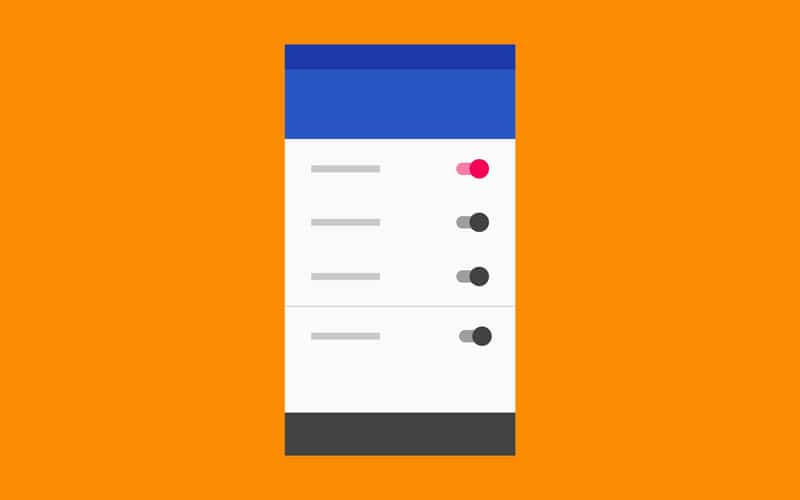Comment sauvegarder vos paramètres Android automatiquement
Comme beaucoup, vous êtes du genre à changer de téléphone tous les ans voir tous les 6 mois ? Restaurer vos configurations sur un nouvel appareil peut vitre être frustrant, particulièrement les paramètres du système Android. Ne vous inquiétez pas : grâce à ce tutoriel, vous pourrez retrouver vos configurations comme vous les avez laissés sur votre nouveau téléphone.
Le jeu du marché des smartphones est ainsi fait que chaque année, un nouveau modèle sort, plus puissant, avec plus d'autonomie, un meilleur capteur photo et parfois même plus beau que le précédent. De quoi donner des frayeurs à votre portefeuille, puisque cela donne souvent envie de changer.
Mais changer de téléphone peut vite devenir éreintant, alors que les données ne se transfèrent pas nécessairement facilement d'un téléphone à un autre. Pour les utilisateurs souhaitant passer d'un iPhone à un Android, la démarche est très simple désormais.
Pour les utilisateurs restants sous Android, rassurez-vous : elle est tout aussi simple, du moins lorsqu'il s'agit de transférer vos paramètres d'un téléphone à un autre. Tout est automatique ! Mais pour que cela se fasse, il vous faut bien sûr l'activer. Suivez donc notre tutoriel !
Pré-requis
- un compte Google installé sur votre téléphone
Ca peut sembler bête, mais il s'agit du seul pré-requis dont vous avez impérativement besoin. Les habitués peuvent en rire, mais nombreuses sont les personnes à ne pas être au courant de l'importance de ce compte : je m'adresse donc à elles.
Votre compte Google, fait à partir d'une adresse mail finissant par “@gmail.com”, est celui qui vous sert à vous connecter au Play Store pour télécharger des applications. Mais il est également bien plus que ça : il est celui qui vous permettra de sauvegarder vos contacts, vos favoris web ou même vos mots de passe Wi-Fi et les transférer d'un téléphone à l'autre.
Soyez donc sûrs de bien connaître votre couple adresse gmail / mot de passe, puisque sans lui cette opération est impossible.
Activer la sauvegarde vers les serveurs Google
Puisque vous avez un compte Google, vous avez la possibilité de sauvegarder vos données directement sur les serveurs de Google. Pour simplifier, vous “sauvegardez directement sur internet” vos paramètres. C'est ce qu'on appelle communément le “Cloud”, qui sous-entend que vous sauvegardiez vos données non pas sur un support physique (carte SD, disque dur) mais sur internet pour y accéder partout.
Pour en profiter, il vous suffit simplement de l'activer ! Pour cela :
- Allez dans l'application “Paramètres“
- Cliquez sur l'option “Comptes“
- Cliquez sur votre compte “Google“
Vous arrivez à une liste de services que vous pouvez automatiquement synchroniser avec les serveurs Google, notamment vos contacts, vos favoris Chrome et même vos données d'application comme vos sauvegardes de jeu par exemple.
Cochez ce qui vous intéresse, et la synchronisation se fera. Bravo, vous venez de sauvegarder dans le Cloud ! N'oubliez pas que pour les contacts, il faut que ceux-ci soient directement enregistrés sur votre compte Google et non la mémoire du téléphone ou votre carte SIM.
Activer la restauration automatique de vos données
Bien sûr, vous ne voulez pas vous embêter à aller dans ce menu toutes les semaines pour faire des sauvegardes. Mieux vaut que le système s'en occupe de lui-même avant qu'il ne soit trop tard. Pour cela :
- Allez dans l'application “Paramètres“
- Cliquez sur “Sauvegarde & réinitialisation“
- Cliquez sur “Sauvegarde de mes données“
- Cochez puis appuyez sur précédent
- Cochez “Restauration automatique“
Et voilà ! Vos paramètres sont désormais automatiquement sauvegardés lorsque vous changez de téléphone, mais aussi restaurés lorsque vous mettez votre téléphone à zéro ou que vous réinstallez une application que vous avez déjà utilisée par exemple.
De quoi changer désormais super simplement de téléphone : il vous suffira d'y connecter votre compte Google. N'oubliez pas de le sécuriser pour que personne d'autre que vous ne puisse y accéder.